
Как многие из вас, наверное, знают, у Яндекс.Метрики есть замечательный API, позволяющий получить данные по вашим счётчикам в XML или JSON.
У меня давно уже чесались руки написать мобильный клиент, т.к. в течение дня я часто смотрю на цифры посещаемости ресурсов, которыми занимаюсь.
Существующие клиенты для iPhone мне показались ужасными и наконец руки перестали чесаться и дошли до написания
Создание клиента можно разделить на следующие этапы:
- Регистрация приложения в Яндексе
- OAuth-авторизация пользователя и получение token'а
- Сохранение token'а
- Получение различных данных
- Отображение
Регистрация
С регистрацией приложения всё понятно — добавляем приложение, отмечаем права, которые приложение хочет получить. При авторизации пользователь должен будет разрешить или отклонить разрешение на получение данных, да и будет видеть — какие права просит приложение.
OAuth-авторизация
Лично меня слегка подбешивает, когда ты устанавливаешь неофициальный клиент для какого-нибудь сервиса, а он просит ввести логин и пароль в свою форму. Мало ли куда они потом идут. По-моему, процедура авторизации выглядит более прозрачно, если всплывает окно браузера с авторизацией на сайте сервиса.
Технически OAuth-авторизация делается довольно просто — добавляем в приложение собственную URL-Scheme (например, myapp), в настройках приложения на сайте Яндекса (там, где регистрировали приложение) указываем в качестве Callback URI что-то вроде myapp://, после чего кодим, чтобы после авторизации приложение пыталось открыть url по адресу myapp://, таким образом url откроется в нашем приложении, а в нём уже все данные, включая access_token.
На Хабре есть отличная статья именно с такой авторизацией и именно для Яндекса, которая сэкономила мне время, поэтому особо больше описывать авторизацию не буду, чтобы не повторяться. После авторизации у нас есть token, который мы и сохраним.
Технический нюанс: логично, что когда-нибудь пользователь захочет разлогиниться в приложении. Чтобы кто-нибудь не имел доступа к статистике кроме него, или, например, чтобы залогиниться под другим аккаунтом. При авторизации через браузер (то есть, через UIWebView), мало удалить полученный ранее token. Ваша авторизация в UIWebView запоминается, поэтому при разлогинивании пользователя нужно почистить cookies в песочнице приложения, иначе при авторзации вы автоматически залогинитесь в тот же аккаунт. Простого кода в моём случае было достаточно:
NSHTTPCookie *cookie;
NSHTTPCookieStorage *storage = [NSHTTPCookieStorage sharedHTTPCookieStorage];
for (cookie in [storage cookies]) {
[storage deleteCookie:cookie];
}
[NSUserDefaults standardUserDefaults] synchronize];Сохранение token'а
Важный момент
Ковыряя его возможности в первый раз, даже со статьями на родном языке, возникает лёгкое желание побиться головой обо что-нибудь. Разбираться в этом всём, когда тебе нужно просто сохранить n-символов, а потом их оттуда взять, очень не хочется. Для ленивых вроде меня, Apple к документации приложила класс KeychainItemWrapper. Название само за себя говорит — обёрка вокруг KeyChain. Правда, класс этот написан давно и без поддержки ARC, но на github легко можно найти его форк с поддержкой ARC. Вот этот, например (его ещё и через CocoaPods можно подключить).
Ну а теперь сохранение и удаление token'а сводится к нескольким строчкам:
// сохранение
KeychainItemWrapper *keychainWrapper = [[KeychainItemWrapper alloc] initWithIdentifier:@"OAuthToken" accessGroup:nil];
[keychainWrapper setObject:@"accountName" forKey:(__bridge id)(kSecAttrAccount)];
[keychainWrapper setObject:tokenToSave forKey:(__bridge id)(kSecValueData)];// удаление
KeychainItemWrapper *keychainWrapper = [[KeychainItemWrapper alloc] initWithIdentifier:@"OAuthToken" accessGroup:nil];
[keychainWrapper resetKeychainItem];Получение различных данных
Лично мне больше нравится получать данные в JSON. С запросами всё довольно просто — шлём нужный запрос к методу из API, в заголовок включаем Authorization: OAuth <access_token>. Кстати, token можно и как get-параметр передавать, например:
api-metrika.yandex.ru/counters?oauth_token=<access_token>Раз уж мы параноим с самого начала насчёт безопасности, то запросы все можно слать через https (но можно и через http). Получаем данные в JSON, парсим их через встроенный NSJSONSerialization:
dataObject = [NSJSONSerialization JSONObjectWithData:result options:NSJSONReadingMutableContainers error:&e];Результат, например, для получения списка счётчиков:

Ну а дальше полученные данные нужно как-то отобразить.
Отображение
Если смотреть на web-интерфейс Метрики, то там в основном 2 представления данных — таблицы с текстовыми данными и графики.
С таблицами всё, вроде, понятно — используем UITableView. Почти все данные содержат одни и те же общие показатели — просмотры, визиты, уникальные посетители, глубина просмотра, время на сайте, показатель отказов. Поэтому я сделал класс-потомок UITableViewCell, чтобы не плодить кучу одинакового кода в каждом из UIViewController, после чего в методе
— (UITableViewCell *)tableView:(UITableView *)tableView cellForRowAtIndexPath:(NSIndexPath *)indexPath
мы просто создаём ячейку с уже полученными данными, например:
NSString *CellIdentifier = [NSString stringWithFormat:@"CellId_%li_%li", (long)indexPath.section, (long)indexPath.row];
SourcesTableViewCell *cell = [tableView dequeueReusableCellWithIdentifier:CellIdentifier];
if ( cell == nil ) {
cell = [[SourcesTableViewCell alloc] initWithStyle:UITableViewCellStyleDefault reuseIdentifier:CellIdentifier
textOnLabel:@"просмотры" labelTextColor:[UIColor black]];
}
// задаём значения
[cell
changeValuesWithpageViewsNum:pageViewsNum
visitTime:visitTime
denials:denialsValue
visitsNum:visitsNum
];
Время, проведённое на сайте, кстати, возвращается в секундах, поэтому его ещё надо красиво вывести в формате мм: сс, а процент отказов — от 0 до 1, поэтому 50% вернётся как 0.5.
Для рисования графиков есть несколько готовых решений. Кое что, опять же, можно найти на Хабре. Лично мне на гитхабе приглянулся PNChart — минималистично, симпатично. Подключаем через CocoaPods и в путь.
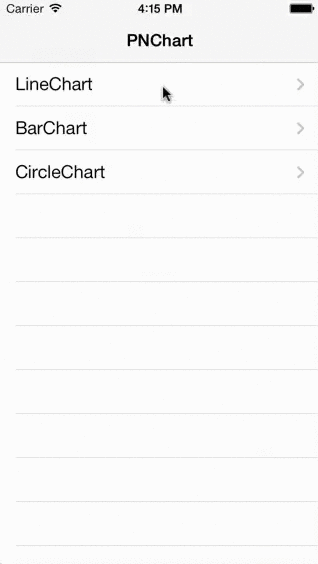
Примеры создания графиков в PNChart есть на странице проекта на Github.
Компонуем всё в UITabsViewController, немножко оформляем и получаем на выходе быструю статистику в кармане.
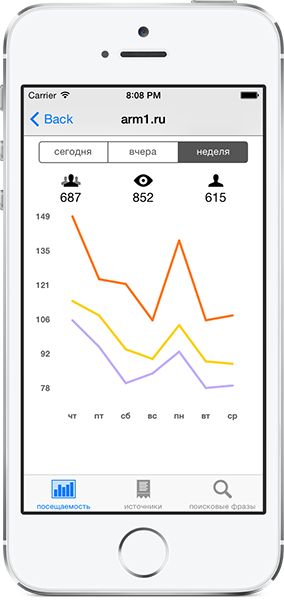
Результат я решил выгрузить в AppStore, желающие могут установить.
Для стимула продолжать разработку, сделал приложение платным. Пр��лагаю 10 промокодов:
A49RNFA4W6KR
37LWRW7TYH36
RMPHML3EL6EL
JKWWFATEJ4YE
4RETFRLEPRFW
AWKN4LYRM4LK
L4K6NJNTN4RJ
NT9Y97HN7HKA
TRPXHFXX47PE
E96MN3JP9X9Y
Полезные ссылки:
CocоaPods — мощное средство в руках Objective-C разработчика
Яндекс OAuth авторизация в iOS
PNChart (рисование графиков)
KeychainItemWrapper (обёртка вокруг KeyChain)
